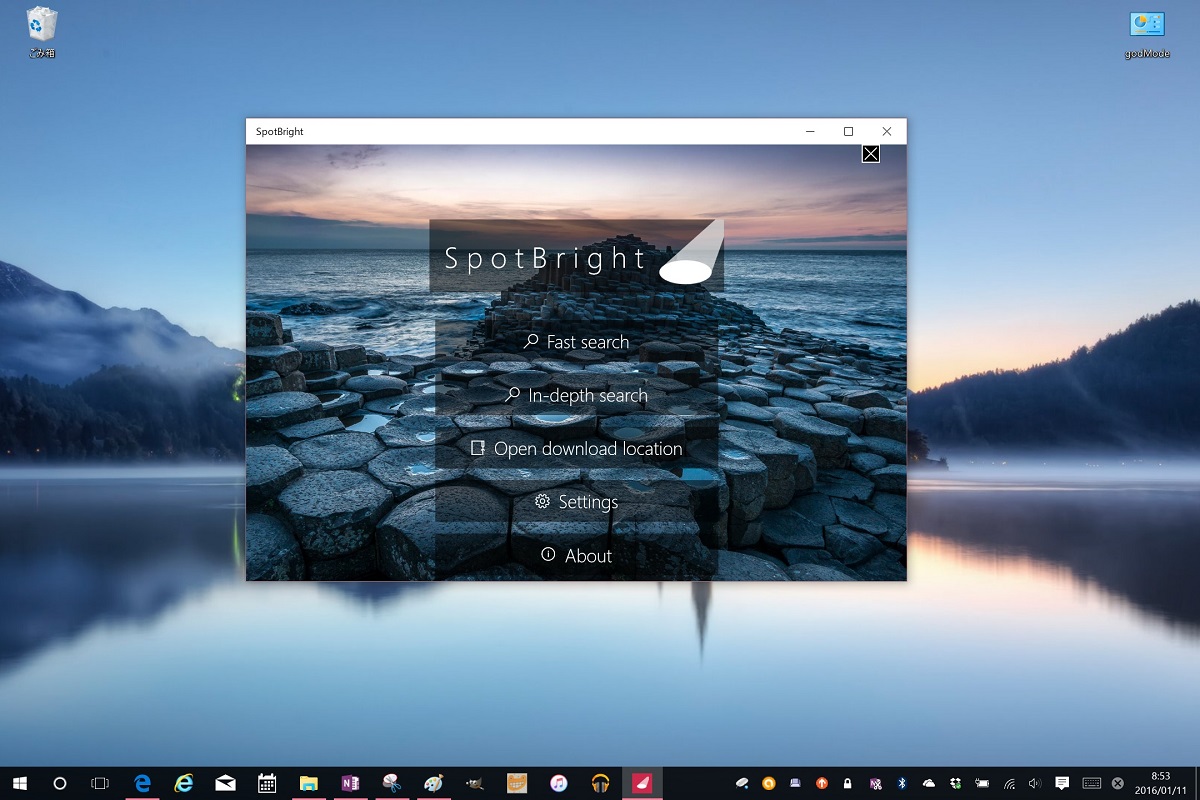iPhoneにはApple製のいろんなアプリが入っていたり、何かの拍子にキャリア製の余計なアプリが入れられたりして、さして広くもないホーム画面がアイコンで溢れがちです。
Apple製のデフォルトのアプリは消せないし、キャリア製のものも消していいのかどうかわかりません。
そういうときはアイコンを非表示にしてしまいましょう。
iPhoneで余計なアイコンを非表示にする方法
アイコンを非表示にするのは簡単です。
Youtubeのアカウント「videosdebarraquito」さんが手順の動画をアップされているので見てみましょう。
文字にすると次のようになります。
- 消したいアイコンをどこかのフォルダーに入れる(動画ではフォルダーの名前を変えていますが、必須ではありません)
- 消したいアイコンを右にドラッグして、2タブ目に移動する
- 消したいアイコンを右にドラッグして、3タブ目が表示されたら、ホームボタンを押す
すると、アイコンが画面の左上の方に飛んで行って消えてしまいます。すごい!
ポイントは手順2.で2タブ目が表示されたら、アイコンをいったん画面の中央に戻してから離すことです。画面の右端で離すとアイコンは1タブ目に戻ってしまいます。
なお、この方法はiOS 9から9.2で可能とのことです。
非表示にしたアイコンはiPhoneを再起動すると戻ってくる
こうしてアイコンを非表示にしたアプリはiPhoneから削除されるわけではありません。
単に見えなくなるだけです。
でも、アイコンが消えちゃったら削除したのと同じじゃないの?いつか使いたくなったときに困るんじゃないの?と心配になりますが、上の手順で消したアイコンはiPhoneを再起動すると復活するので大丈夫です。
以上、iPhoneで不要なアイコンを非表示にする方法でした。